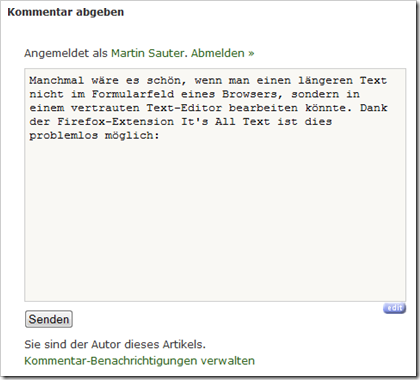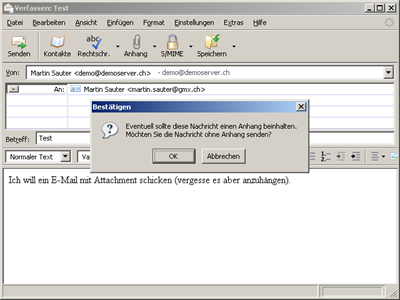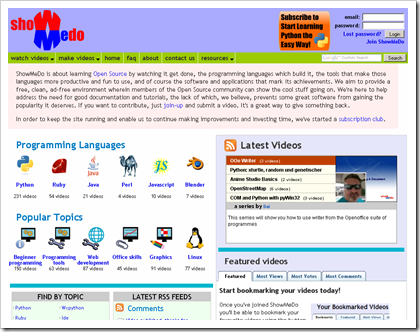MediaWiki eignet sich hervorragend, um im Team-Work Informationen zusammenzutragen, zu strukturieren und zu überarbeiten. Aber was, wenn man das Resultat in Form eines PDFs exportieren oder ausdrucken möchte? Die Frage beschäftigt mich schon länger, und die perfekte Lösung habe ich noch nicht gefunden. Im Moment zeichnen sich zwei Favoriten ab:
- PDF Book: Diese Extension erlaubt es, alle Seiten einer bestimmten Kategorie in einem einzigen Arbeitsgang als PDF zu exportieren. Dabei wird automatisch ein Inhaltsverzeichnis erstellt, pro Wiki-Seite wird ein Kapitel angelegt. Diese Lösung setzt allerdings voraus, dass HTMLDOC auf dem Server installiert ist.
- Collection: Bei dieser Extension wird das PDF aus einer sogenannten Collection erstellt. Eine Collection ist vergleichbar mit einer persönlichen Bookmark-Sammlung, die direkt im Wiki abgelegt ist. Auf der Website WikiEducator kann man das in einem öffentlichen Beta-Test selbst ausprobieren. Und wie einer Medienmitteilung der Wikimedia-Foundation vom letzten Dezember zu entnehmen ist, handelt es sich bei dieser Extension um eine Entwicklung, welche strategische Bedeutung für MediaWiki hat und im Verlaufe des Jahres 2008 auch auf Wikipedia eingebaut werden soll. Vielversprechend ist auch die Ankündigung, dass bis Mitte 2008 zusätzlich ein Export im OpenDocument-Format möglich werden soll. Was mich dagegen irritiert ist die Tatsache, dass die Collection-Extension zwei Python-Libraries voraussetzt, während MediaWiki ja in PHP geschrieben ist. Ob diese Lösung auch für einfache Shared-Hosting-Accounts mit LAMP-Umgebung funktioniert?
Neben den beiden erwähnten Extensions gibt es noch eine ganze Reihe anderer Ansätze (vgl. die Liste der alternativen Parser sowie die Data Extracation Extensions), die mir allerdings – aus verschiedensten Gründen – weniger überzeugend scheinen. Gibt es tatsächlich keine Extension, die allein mit den Mitteln von PHP den Export einer ganzen Kategorie im PDF-, OpenDocument- oder RTF-Format erlaubt?

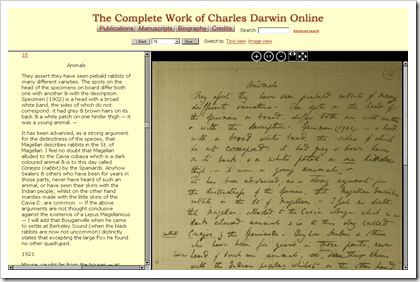
 In der Regel stehen sowohl durchsuchbare Texte als auch Faksimile-Ansichten zur Verfügung. Bei gleichzeitiger Darstellung laufen die beiden Ansichten synchron, was trotz der einigermassen lesbaren Handschrift Darwins eine wertvolle Unterstützung darstellt. Technisch und optisch ist die Website einfach, aber funktional; sie kommt ohne Flash oder andere Technologien aus, welche beim Web-Browser ein Plug-In voraussetzen würde.
In der Regel stehen sowohl durchsuchbare Texte als auch Faksimile-Ansichten zur Verfügung. Bei gleichzeitiger Darstellung laufen die beiden Ansichten synchron, was trotz der einigermassen lesbaren Handschrift Darwins eine wertvolle Unterstützung darstellt. Technisch und optisch ist die Website einfach, aber funktional; sie kommt ohne Flash oder andere Technologien aus, welche beim Web-Browser ein Plug-In voraussetzen würde.